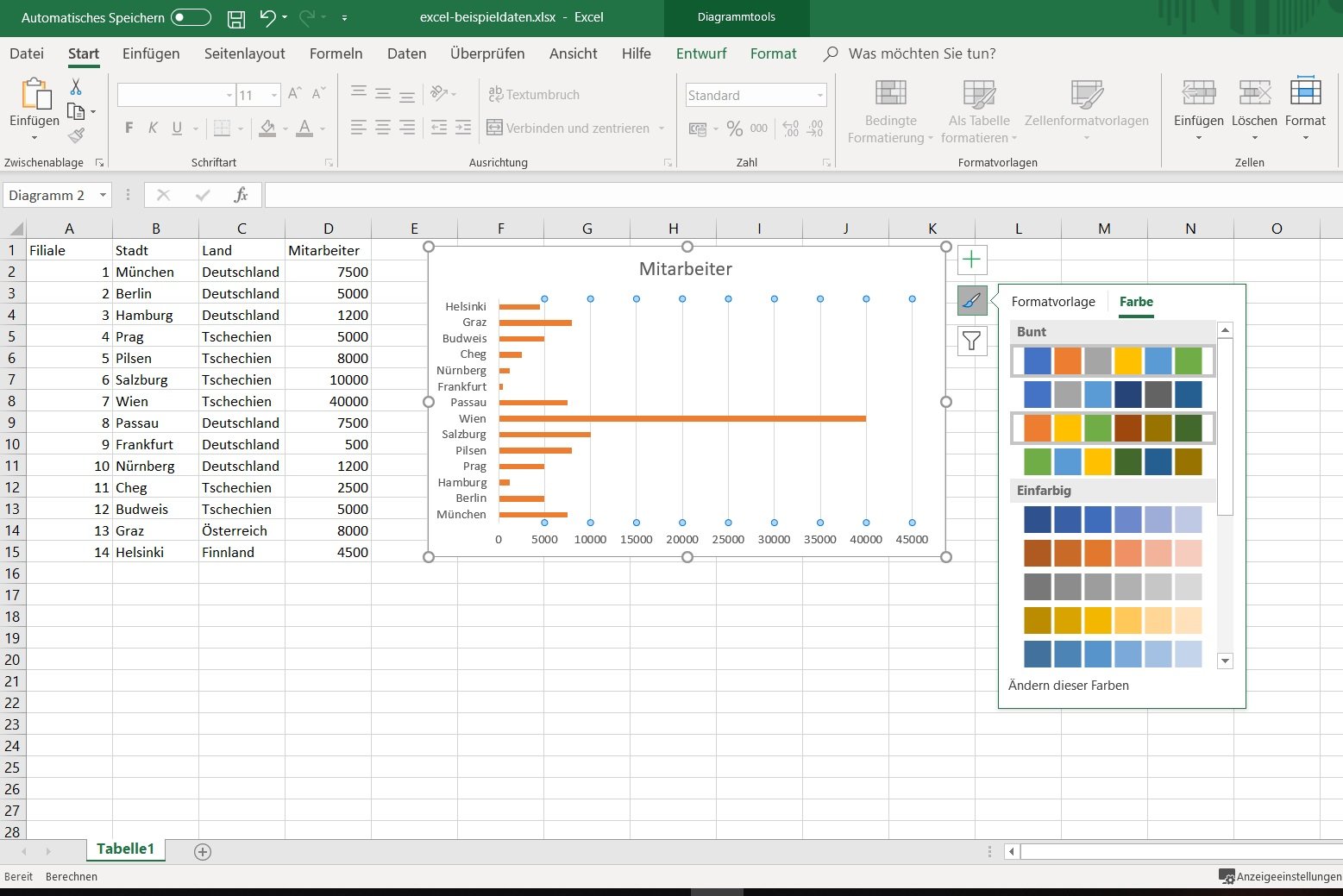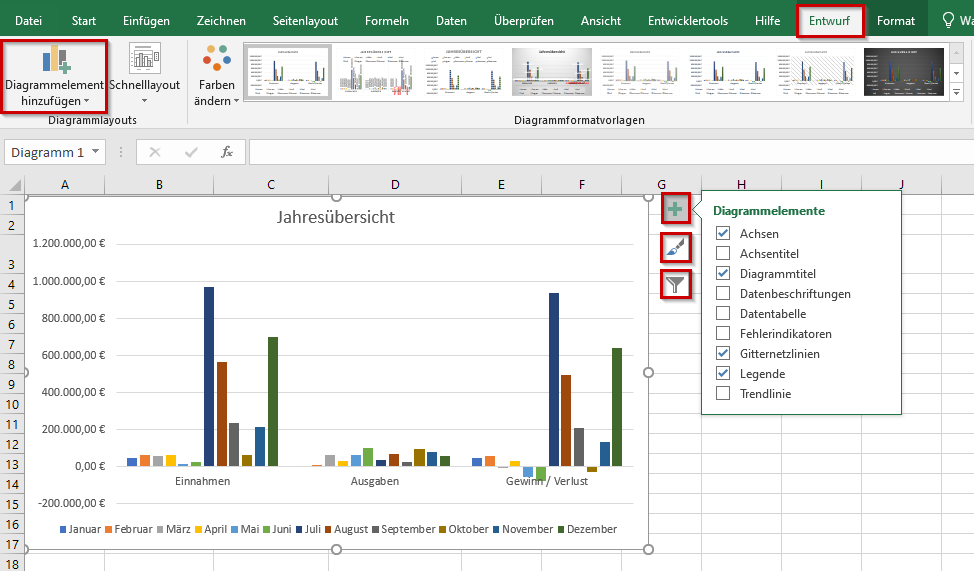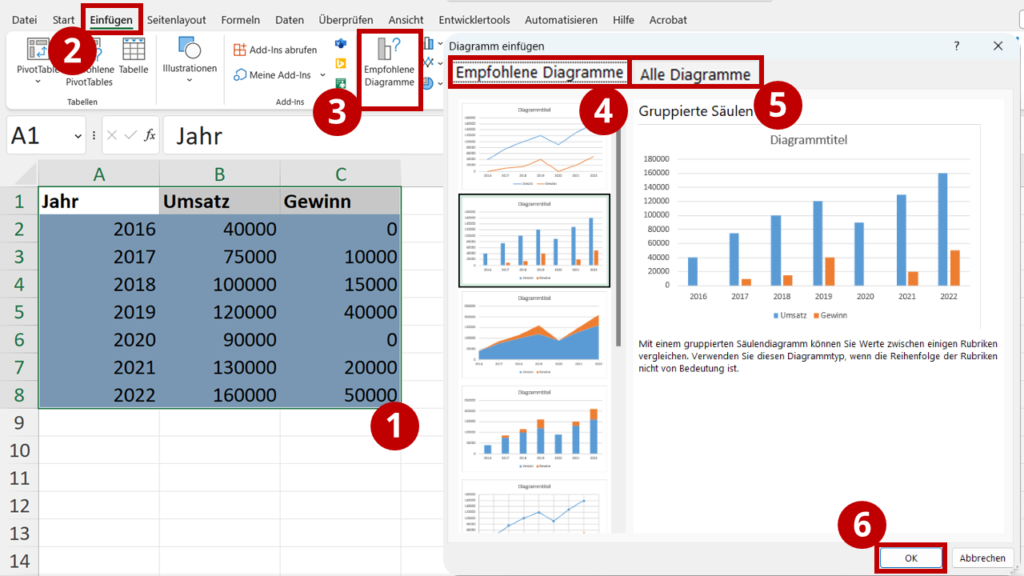Excel Diagramm Zeigt Nicht Alle Daten An
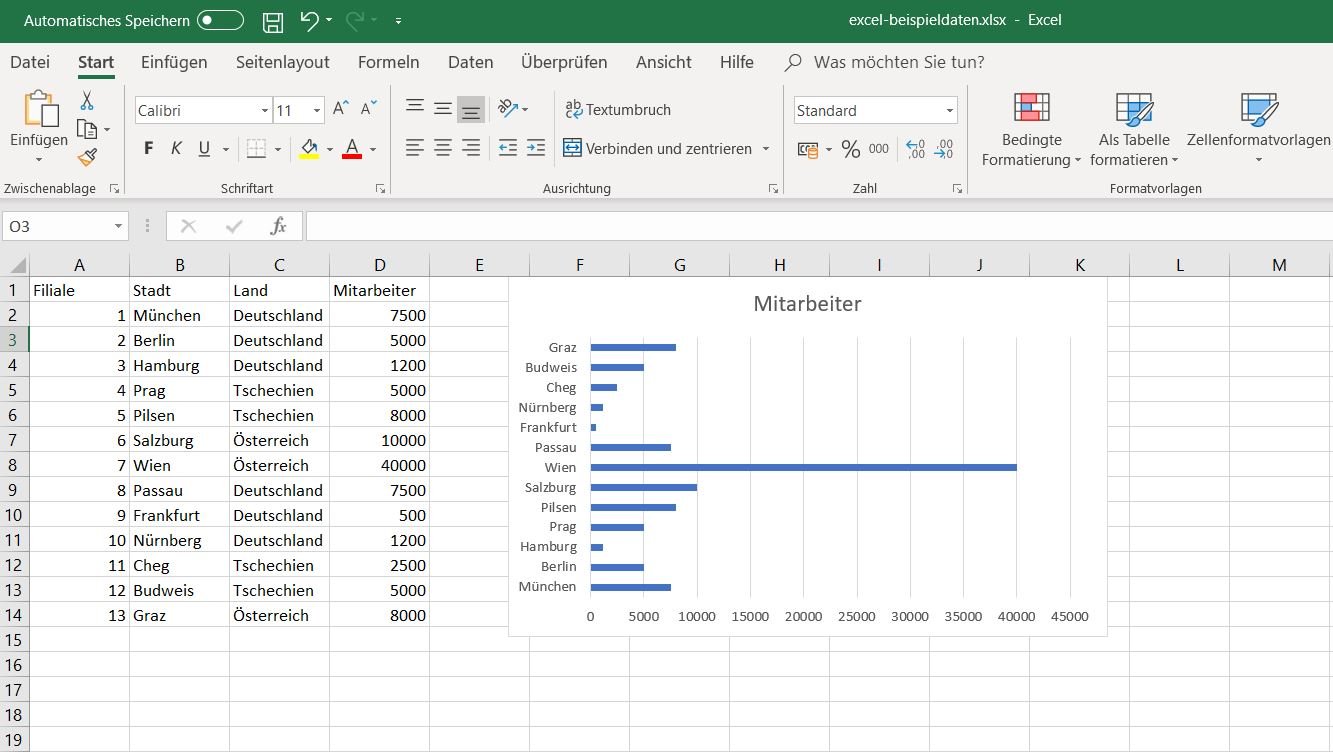
Hand aufs Herz: Wer hat noch nie mit Excel gekämpft? Wir alle kennen es: Man bastelt an einer tollen Tabelle, die Daten sind drin, der Diagramm-Assistent freut sich... und dann das: Das fertige Diagramm zeigt nicht alle Daten an! Frustrierend, oder? Aber keine Sorge, dieses Problem ist weit verbreitet und – noch wichtiger – leicht zu lösen. Wir tauchen heute ein in die Welt der verschwundenen Daten und bringen Licht ins Dunkel.
Warum ist das wichtig? Nun, Diagramme sind Gold wert, wenn es darum geht, komplexe Datenmengen übersichtlich darzustellen. Sie helfen uns, Trends zu erkennen, Vergleiche anzustellen und letztendlich bessere Entscheidungen zu treffen. Aber wenn das Diagramm nicht die ganze Geschichte erzählt, ist es nutzlos – oder schlimmer noch – irreführend! Stell dir vor, du präsentierst deinem Chef die Umsatzzahlen des letzten Quartals, aber die Hälfte der Produkte fehlt im Diagramm. Peinlich! Deshalb ist es essentiell, dass deine Diagramme vollständig und korrekt sind.
Also, warum verschwinden Daten aus Excel-Diagrammen? Es gibt ein paar typische Verdächtige:
- Der Datenbereich ist falsch definiert: Das ist der häufigste Grund. Excel “merkt” sich oft nicht automatisch, wenn du neue Zeilen oder Spalten hinzufügst. Das Diagramm bleibt stur bei dem ursprünglich ausgewählten Bereich.
- Versteckte Zeilen oder Spalten: Sind Zeilen oder Spalten mit relevanten Daten versteckt, ignoriert Excel sie beim Erstellen des Diagramms.
- Filter: Ein aktiver Filter in deiner Tabelle kann dazu führen, dass bestimmte Daten ausgeblendet werden und somit auch nicht im Diagramm erscheinen.
- Leere Zellen: Manchmal interpretiert Excel leere Zellen in deiner Datenreihe falsch, was zu Lücken im Diagramm führt.
Was tun? Keine Panik! Hier sind die Lösungen:
- Datenbereich überprüfen und anpassen: Klicke in dein Diagramm, sodass die Datenreihen markiert werden. Du siehst dann farbige Rahmen um die Bereiche in deiner Tabelle, die für das Diagramm verwendet werden. Sind diese Rahmen zu klein oder falsch platziert? Klicke mit der rechten Maustaste auf das Diagramm und wähle "Daten auswählen". Hier kannst du den Datenbereich manuell anpassen, indem du die korrekten Zellbereiche eingibst. Achte darauf, dass du die gesamte Tabelle erfasst!
- Versteckte Zeilen/Spalten anzeigen: Markiere die Zeilen/Spalten, die die versteckten Elemente umschließen. Klicke mit der rechten Maustaste und wähle "Einblenden".
- Filter überprüfen und entfernen: Überprüfe die Spaltenüberschriften auf Filtersymbole. Entferne den Filter, indem du auf das Symbol klickst und "Filter löschen" wählst.
- Leere Zellen behandeln: Wähle im Dialogfeld "Daten auswählen" unter "Ausgeblendete und leere Zellen" eine geeignete Option aus. Du kannst Excel entweder leere Zellen als Lücke anzeigen lassen, sie als Nullwerte behandeln oder sie mit dem vorherigen Datenpunkt verbinden.
Fazit: Lass dich nicht von fehlenden Daten im Diagramm entmutigen! Mit ein paar einfachen Handgriffen bringst du die Wahrheit ans Licht und präsentierst perfekte Visualisierungen deiner Daten. Und denk daran: Übung macht den Meister! Je mehr du mit Excel-Diagrammen arbeitest, desto besser wirst du darin, Probleme zu erkennen und zu beheben.